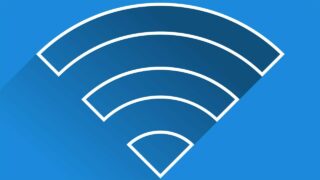Il tool netsh nativo di Windows 10 permette, tra le altre cose, di generare facilmente un rapporto completo sullo stato delle reti wireless disponibili dal nostro sistema. Basta aprire una finestra del prompt con pieni privilegi di amministrazione, digitare il seguente comando e attendere qualche secondo:
netsh wlan show wlanreport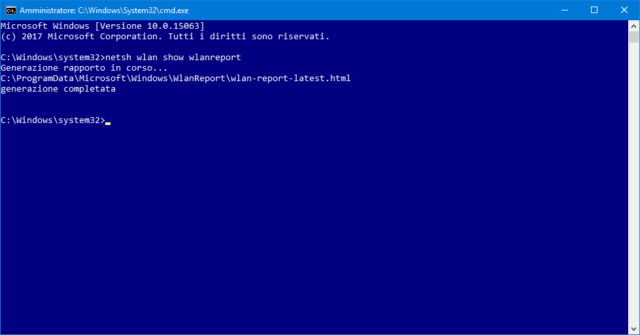
Il comando appena digitato creerà il nostro “Wlan Report” in formato HTML, un file che sarà disponibile con il nome e nella cartella indicati nell’output della shell testuale. A questo punto non dovremo far altro che accedere a detta cartella e aprire il file del rapporto con il browser predefinito per consultare le tante informazioni ivi presenti.
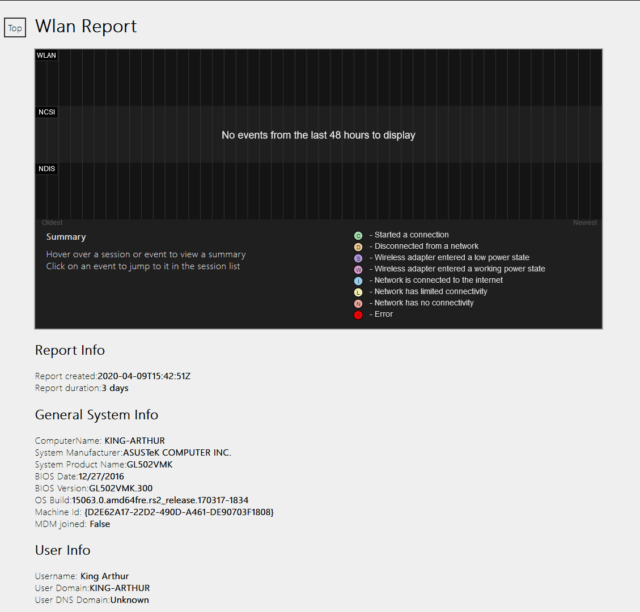
Il rapporto Wlan comincia con un grafico interattivo comprendente le sessioni Wi-Fi attive nelle ultime 48 ore, con l’indicazione dell’inizio di una connessione, la disconnessione, il cambio di stato energetico ed eventuali errori. Scendendo più in basso, il Wlan Report di Windows 10 presenta poi un gran numero di informazioni aggiuntive sul sistema, gli adattatori di rete (fisici e virtuali), l’output di alcuni comandi da prompt correlati alle attività di rete, i dettagli di ogni sessione wireless attiva negli ultimi tre giorni.
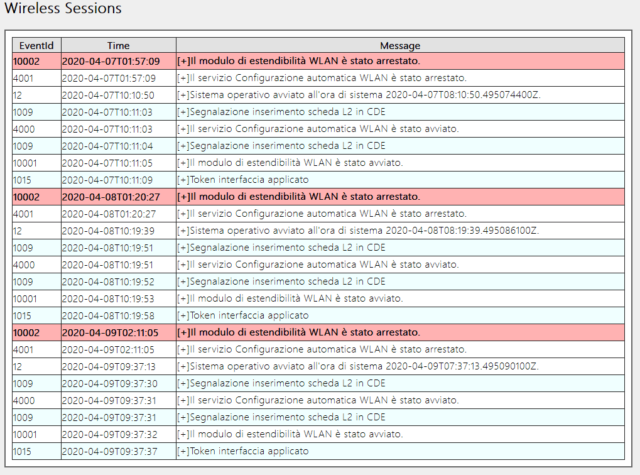
Il rapporto Wlan è decisamente ricco di informazioni sullo stato della connettività wireless vista da un sistema Windows 10, uno strumento che potrebbe risultare molto utile (se non addirittura indispensabile) soprattutto nel caso in cui sperimentassimo problemi di connettività con il nostro router Wi-Fi domestico o aziendale.